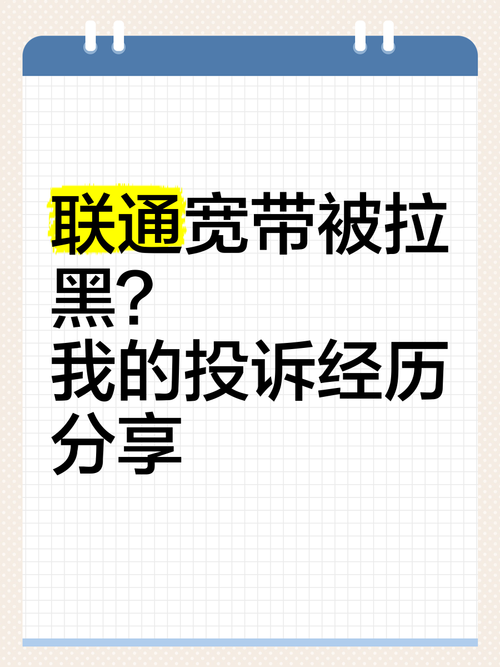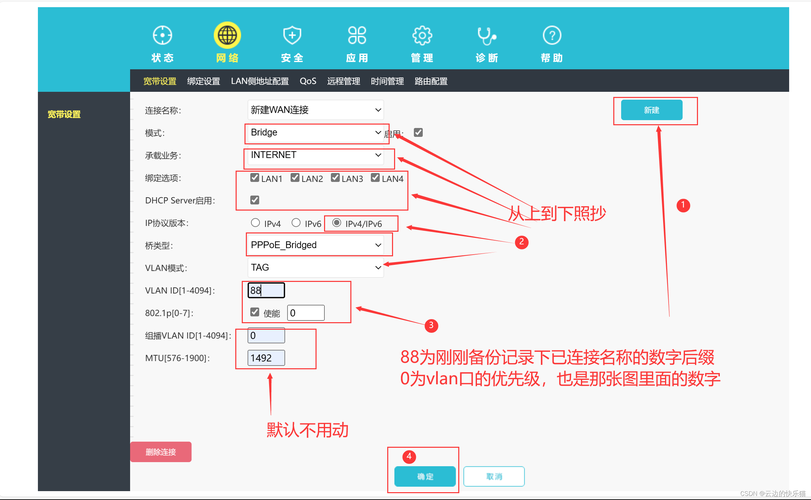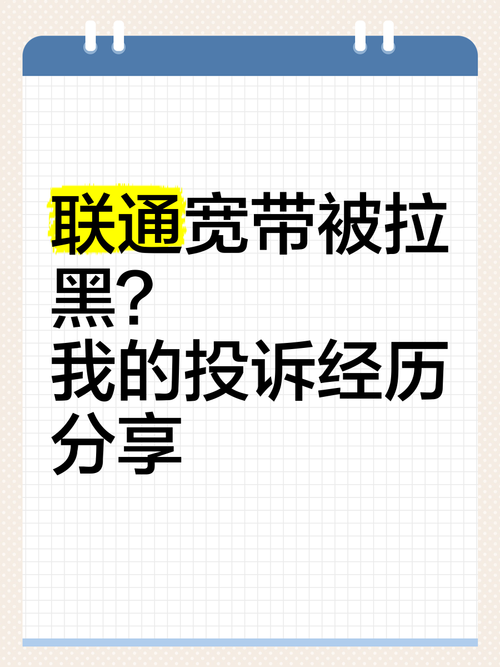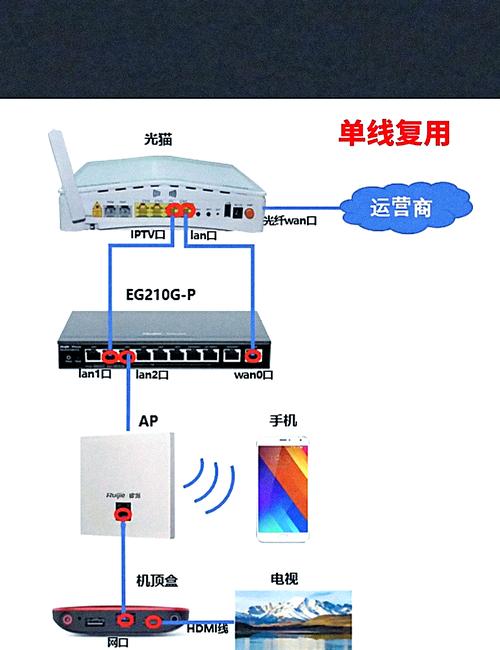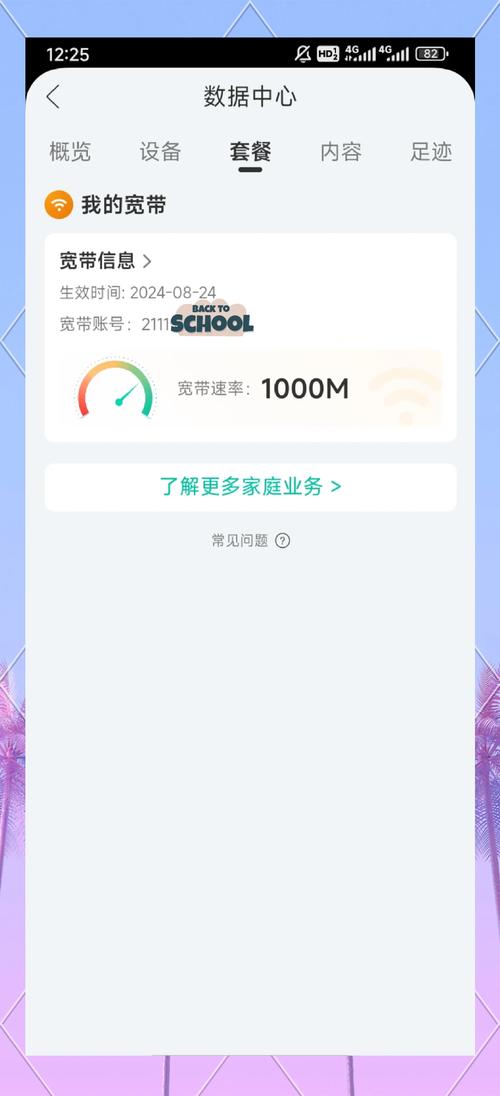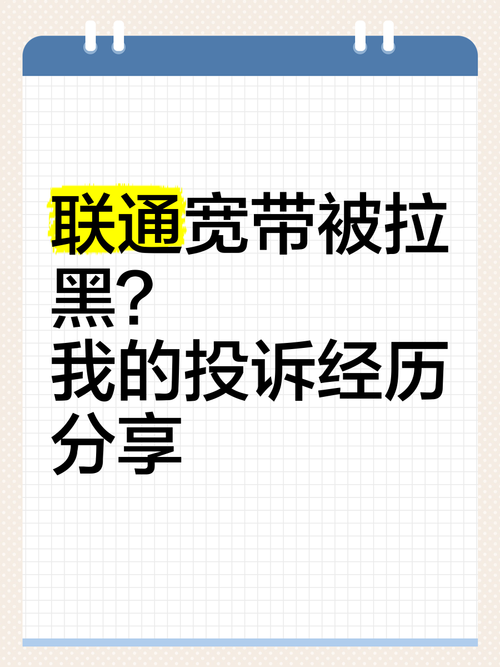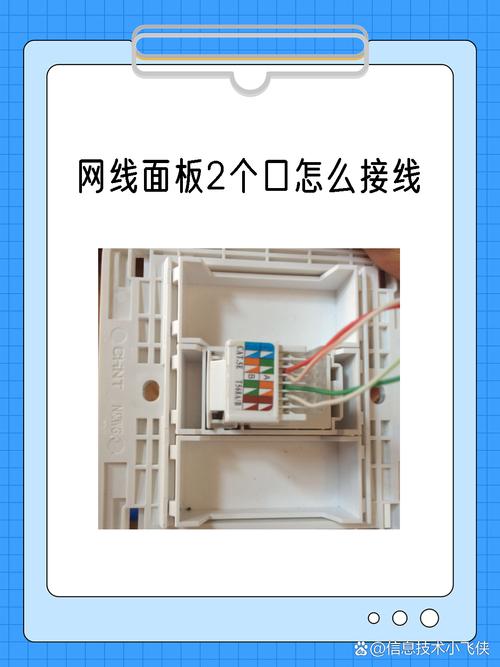联通宽带如何换网口设置?操作步骤是什么?
作者: 时间:2025-07-12 01:03:01 阅读:
轻松切换,畅享网络
当您需要调整家中电脑的摆放位置,或者路由器需要移动时,更换连接的网口就成了必需的操作,对于联通宽带用户来说,这个过程其实并不复杂,只需掌握几个关键步骤,就能顺利完成设置转移,让网络连接无缝衔接。
更换前的必要准备
- 明确需求,找准位置: 首先确定您需要将宽带设备(通常是光猫或路由器)连接到哪个新的网口面板上,观察房间墙壁上预留的网络接口(RJ45端口)。
- 检查线路,确保畅通: 确认您计划使用的新网口是已经由联通工作人员布设好并激活的线路,可以尝试用网线将笔记本电脑直接插入新网口,观察本地连接状态(虽然此时可能无法上网,但连接状态能初步判断线路是否物理连通),如果没有任何连接反应,可能需要联系联通客服确认该端口是否开通。
- 记录关键信息(强烈建议):
- 宽带账号和密码: 这是拨号上网的核心,通常由联通在安装时提供,或在您的业务受理单上,务必妥善保管。
- 原始光猫/路由器配置(可选但推荐): 如果您之前对路由器进行过特殊设置(如WiFi名称密码、端口映射等),最好拍照或记录下相关配置页面,以便在新位置快速恢复。
- 工具准备: 准备好足够长度、质量可靠的网线(Cat5e或Cat6及以上),用于连接设备和新网口。
核心操作步骤详解
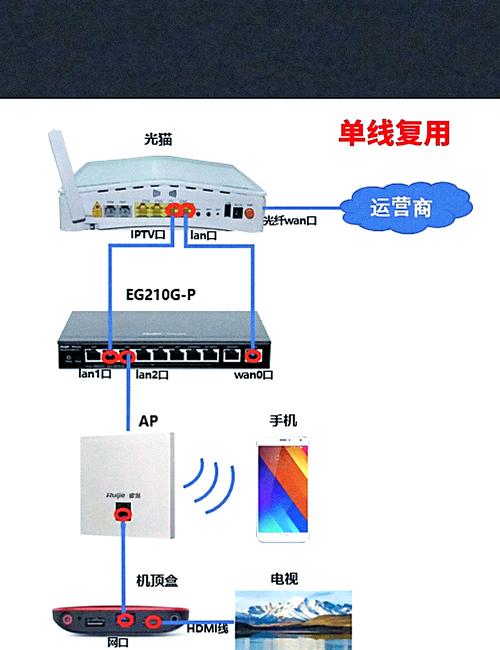
- 安全断电: 操作前,务必先将光猫和路由器的电源拔掉,带电插拔网线存在损坏设备端口的风险。
- 物理线路切换:
- 找到联通入户的光纤终端设备——光猫。
- 将原来插在光猫
LAN口(通常标有1、2、3、4等数字,颜色可能与WAN口不同)上的网线拔下,这根网线的另一端原本是连接到旧位置的网口面板或直接连到路由器WAN口。 - 将拔下的网线一端,重新插入到光猫的同一个
LAN口(例如原来插在LAN1,现在也插回LAN1)。 - 将这根网线的另一端,插入您计划使用的新位置墙壁网口面板上。
- 连接新端口设备:
- 在新位置,使用另一根网线,一端插入新网口面板。
- 另一端插入您路由器的
WAN口(通常颜色特殊,标有“WAN”字样或地球图标)。 - 确保路由器的
LAN口通过网线连接到您的电脑(如果使用有线连接)。
- 恢复供电与验证:
- 首先接通光猫的电源,等待其启动完成(所有指示灯常亮或稳定,通常需要1-3分钟)。
- 接着接通路由器的电源,同样等待其启动完成。
- 检查网络状态:
- 观察指示灯: 查看路由器上的
WAN口指示灯和Internet(或类似)指示灯是否常亮或稳定闪烁,这通常表示已成功连接到光猫和互联网。 - 设备连接测试:
- 有线连接: 用网线连接电脑和路由器的
LAN口,尝试打开浏览器访问任意网页(如百度),如果能正常打开,说明网络已通。 - 无线连接: 使用手机、平板或笔记本电脑连接路由器的WiFi信号,同样尝试上网。
- 有线连接: 用网线连接电脑和路由器的
- 观察指示灯: 查看路由器上的
常见问题与应对方案
-
更换后无法上网?
- 检查物理连接: 这是最常见的问题,请按步骤2和3仔细检查每一根网线是否插紧、插对端口(光猫LAN口 -> 新网口面板 -> 路由器WAN口),尝试更换网线测试。
- 重启设备: 再次尝试关闭光猫、路由器电源,等待1分钟后,先开光猫,待光猫稳定后再开路由器。
- 检查账号密码: 如果您的路由器是拨号模式(PPPoE),确认路由器WAN口设置中填写的联通宽带账号和密码完全正确,有时更换物理线路后,路由器可能需要重新拨号。
- MAC地址问题(较少见): 部分早期绑定可能需克隆MAC地址,进入路由器管理界面(通常在浏览器输入192.168.1.1或192.168.0.1),在WAN口设置中寻找“MAC地址克隆”选项,克隆当前连接电脑的MAC地址并保存重启。
- 联系联通: 如果以上步骤无效,可能是新网口线路未激活或后端数据问题,拨打联通客服热线(10010)报障,提供户主信息及故障现象。
-
路由器设置丢失怎么办? 如果您没有提前备份设置,更换位置后,路由器相当于重新连接,您需要重新登录路由器管理界面(地址和初始密码通常在设备底部标签),重新设置WiFi名称密码、上网方式(通常是PPPoE,需输入宽带账号密码)等,这正是为什么提前记录信息非常重要。
-
网口面板没反应? 如果网线插到新面板上,连接设备的端口指示灯不亮,可能是该面板未接线或线路故障,检查房间弱电箱,看对应房间的网线是否已接入交换机或路由器(若弱电箱有设备),若无设备且线路未接,则需要联系专业人员进行线路连通或考虑其他连接方案。
专业建议与注意事项
- 理解网口本质: 家中墙壁上的网口面板,本质是延长线的作用,它将弱电箱(通常放置光猫)中的网络信号延伸到各个房间,更换网口,就是更换这条“延长线”的终点。
- 光猫位置优先: 如果条件允许,将光猫放置在家庭弱电箱附近或中心位置,能减少布线复杂度和信号衰减,路由器则可根据WiFi覆盖需求灵活放置。
- 网线质量: 使用正规Cat5e(百兆/千兆)或Cat6(千兆)及以上规格的网线,确保传输速率和稳定性,劣质网线是网络慢、掉线的常见元凶。
- 端口区分: 务必分清光猫上的
LAN口(连接下级路由器或电脑)和WAN口(运营商专线接入,用户勿动),路由器上的WAN口(接光猫或入户线)和LAN口(接电脑等终端)也不能混淆。 - 善用路由器复位: 如果配置混乱导致无法上网,可尝试用细针按住路由器RESET小孔约10秒恢复出厂设置,然后重新配置,但这会清除所有个性化设置。
更换联通宽带的连接网口,核心在于理清线路逻辑与确保物理连接可靠,多数情况下,只需按步骤操作即可顺利完成,遇到困难时,优先排查物理连接和重启设备,大部分小问题都能迎刃而解,保持耐心和细心,是顺利完成设置的关键,轻松享受新布局带来的网络便利并非难事。

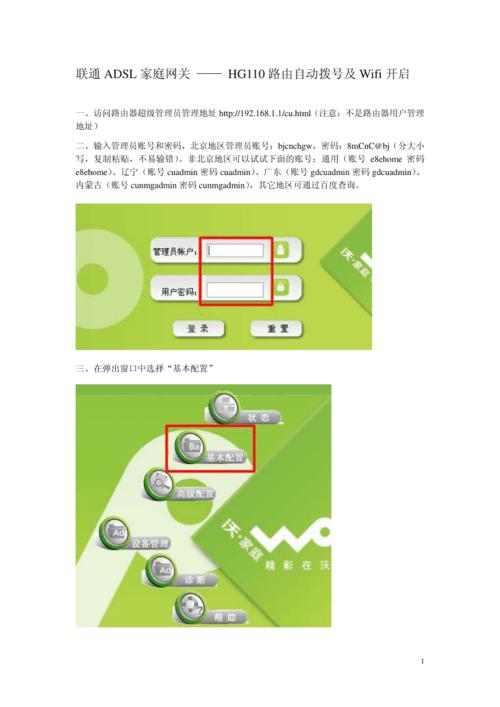
标签: